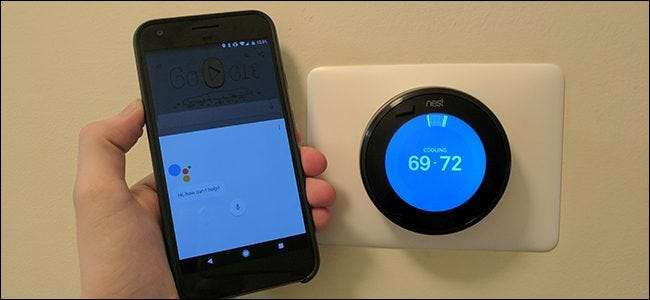
Med det nye (eller nytt for deg ) Google Assistant, du kan kontrollere smarte hjemmeenheter som Nest-termostaten, Hue-lysene og mer med bare stemmen din - rett fra telefonen din. Slik konfigurerer du dem.
For å kontrollere en enhet fra Google Assistant, må du først legge den til i Google-kontoen din. Foreløpig støtter Google bare smarthome-enheter fra fem selskaper: Honeywell, Nest, Philips Hue, Samsung SmartThings og Belkin WeMo. Du trenger også kontoinformasjonen for produktet ditt. Så hvis du bestemte deg for å hoppe over å konfigurere en Nest-konto da du installerte termostaten, må du gå tilbake og lage en nå.
Når du har kontoinformasjonen din, trekker du ut telefonen og holder nede Hjem-knappen for å starte Google Assistant. Trykk på menyknappen og velg Innstillinger.
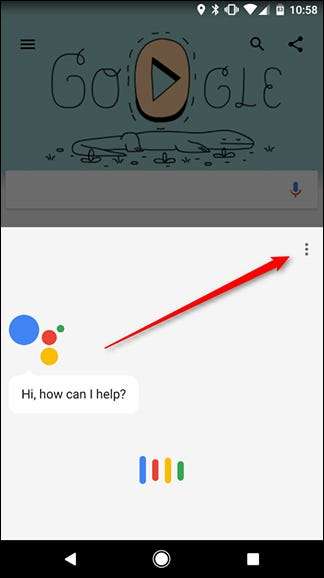
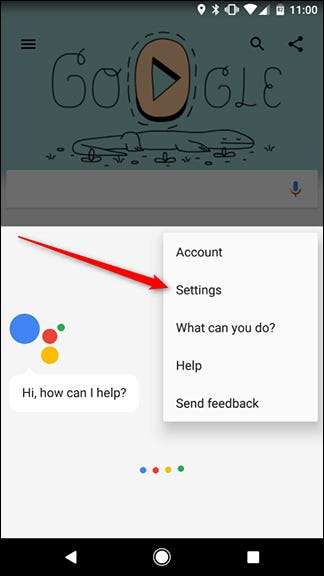
Trykk deretter på “Hjemmekontroll” nær toppen.
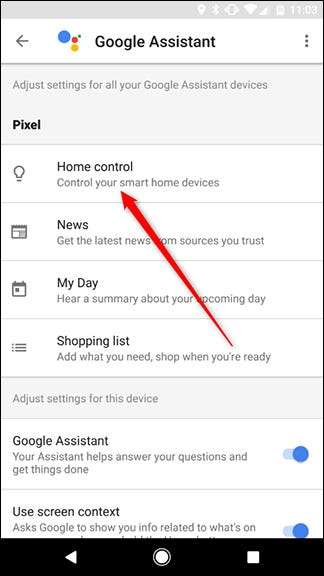
På neste side trykker du på det runde ikonet med et plusstegn nederst på skjermen.
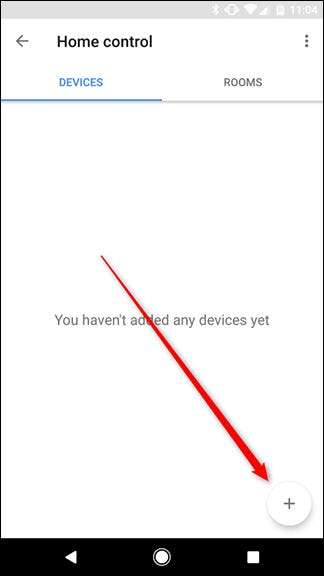
Velg deretter hvilken enhetskonto du vil koble til. Vi demonstrerer med Nest, men trinnene kan være litt forskjellige, avhengig av hvilken konto du kobler til.
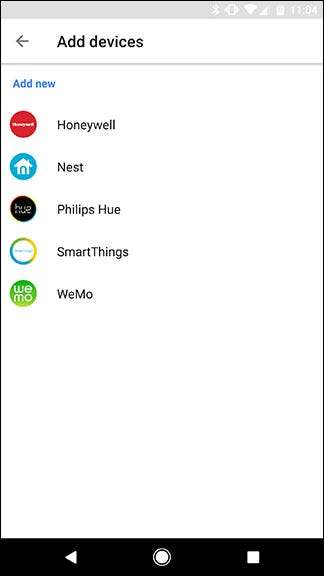
Deretter blir du bedt om å logge inn på smartenhetens konto. Hvis du allerede har logget på med Chrome på telefonen din, kan Google huske dette og bare be deg om å gi Google Assistant tillatelse til å koble til gadgetens konto.
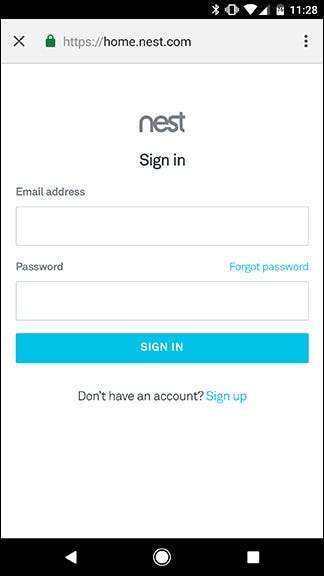
Når du har koblet til smarthjemmekontoen din, ser du en liste over tilgjengelige enheter. Her kan du legge dem til i "rom" som lar Google slå dem på eller av samtidig. Det hjelper deg også med å organisere enhetene dine senere. Hvis du vil, kan du klikke på Rediger-knappen for å tildele et rom. Hvis du ikke vil tilordne enhetene dine til et rom, trykker du på Ferdig for å hoppe over dette trinnet.
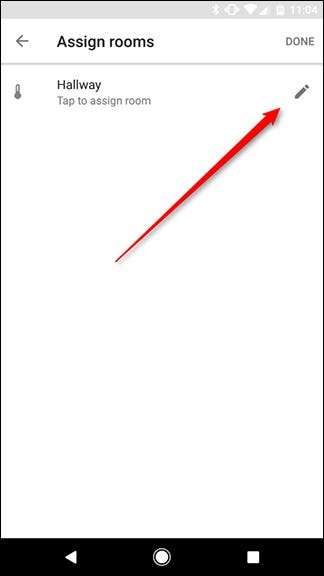
Velg et navn fra listen over tilgjengelige rom, eller bla til bunnen for å velge "Custom Room" og legg til ditt eget.
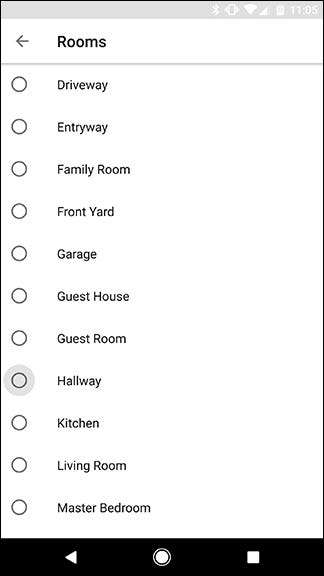
Når du har tildelt rom for hver enhet, trykker du på Ferdig. Du er klar! Nå kan du bruke talekommandoer til å kontrollere lysene, termostaten, smarte brytere og mer fra hvilken som helst Google Assistant-aktivert enhet du er logget på.
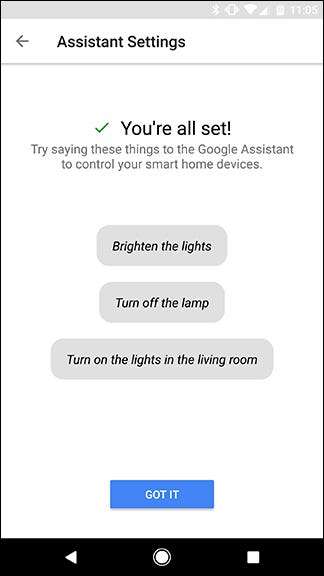
Foreløpig kan du bare legge til produkter fra de fem oppførte selskapene, men Google har lovet at det vil legge til støtte for flere enheter over tid.







